Wix Restaurants: personalizzare e progettare il tuo menu
3 min
In questo articolo:
- Scegliere quali informazioni mostrare
- Modificare il layout del menu
- Personalizzare il design del menu
Importante:
Questo articolo riguarda l'app originale Menu di Wix Restaurants. Prova la nostra nuova app per i menu migliorati. Scopri come aggiungere e configurare l'app Menu ristorante Wix (Nuova).
Il tuo menu è una vetrina per il tuo ristorante, rendilo accattivante. Usa il pannello Impostazioni menu per personalizzare le impostazioni di design, layout e informazioni del tuo menu.
Scegliere quali informazioni mostrare
Decidi quali informazioni vuoi mostrare nel tuo menu. Se preferisci non mostrare il prezzo dei tuoi piatti, puoi farlo. Puoi anche scegliere di mostrare solo menu specifici, come quello della colazione e della cena, ma non del pranzo.
Per scegliere quali informazioni mostrare:
- Seleziona il menu del tuo ristorante nell'Editor e clicca su Impostazioni
- Clicca sulla scheda Impostazioni
- Seleziona o deseleziona la casella di spunta accanto agli elementi del menu per mostrarli o nasconderli:
- Prezzo: mostra il prezzo del piatto
- Opzioni Piatti: mostra le opzioni dei piatti (es. le dimensioni), se le hai create
- Immagini delle sezioni: mostra un'immagine per ogni sezione di menu (es. Antipasti)
- Etichette piatti: mostra le etichette per ogni piatto, se le hai aggiunte
- Seleziona quali menu mostrare:
- Mostra tutti: visualizza tutti i menu creati
- Mostra menu specifici: seleziona i menu che vuoi mostrare
- Nascondi un menu: per nascondere un menu, passa il mouse su di esso e clicca sull'icona Nascondi

- Mostra un menu: per mostrare un menu, passa il mouse su di esso e clicca sull'icona Mostra

- Nascondi un menu: per nascondere un menu, passa il mouse su di esso e clicca sull'icona Nascondi
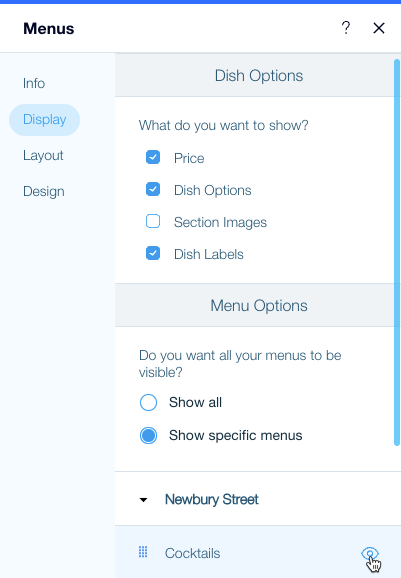
Modificare il layout del menu
Rendi speciale il tuo menu personalizzandone il layout. Organizza il layout del tuo menu in base allo stile del tuo ristorante.
Per modificare il layout del tuo menu:
- Seleziona il menu del tuo ristorante nell'Editor e clicca su Impostazioni
- Clicca sulla scheda Layout
- Seleziona un layout di menu
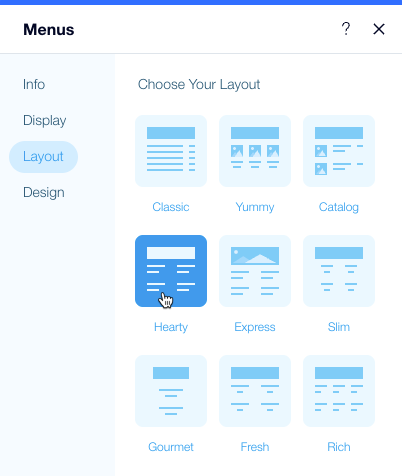
Nota:
Se vuoi mostrare le immagini dei piatti sul tuo sito, assicurati di selezionare un layout che includa immagini, come Yummy o Catalog.
Personalizzare il design del menu
Si dice che la gente "mangia con gli occhi". Il design del tuo menu è il primo morso. È possibile modificare i colori, i caratteri e altro ancora per assicurarti che il menu sia esattamente come vuoi.
Per progettare il design del menu del tuo ristorante:
- Seleziona il menu del tuo ristorante nell'Editor e clicca su Impostazioni
- Clicca sulla scheda Design
- Personalizza il design del menu:
- Titolo Menu: modifica il carattere e il colore del titolo del menu
- Descrizioni: modifica il carattere e il colore della descrizione del menu
- Separatori Menu: consente di modificare il colore delle linee di separazione del menu
- Sfondo Menu: modifica il colore di sfondo del menu
- Personalizza il design delle sezioni del menu:
- Titolo della sezione: modifica il carattere e il colore del nome delle sezioni del menu (ad es. Antipasti)
- Descrizioni: modifica il carattere e il colore del nome delle descrizioni dei menu
- Personalizza il design dei piatti:
- Titolo Piatto: modifica il carattere e il colore dei nomi dei tuoi piatti
- Descrizioni: Modificare il carattere e il colore delle descrizioni dei piatti
- Prezzo Piatto: modifica il carattere e il colore dei prezzi dei piatti
- Piatti speciali: modifica il colore degli indicatori sui piatti speciali
- Seleziona il design delle etichette:
- Scegli tra uno dei design predefiniti per le etichette
- Personalizza il tuo design con lo stile e il colore delle icone delle etichette
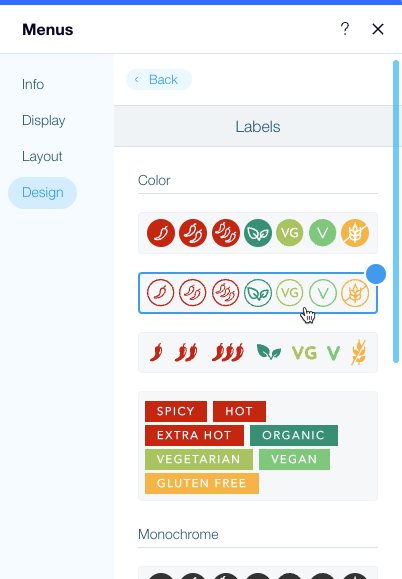
Nota:
I titoli dei menu sono visibili solo quando vengono visualizzati più menu.
Vuoi saperne di più?
Dai un'occhiata al corso su Wix Learn su come creare menu online (contenuto in inglese).

